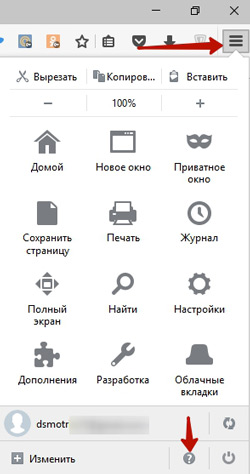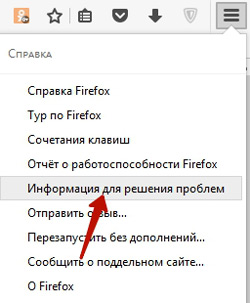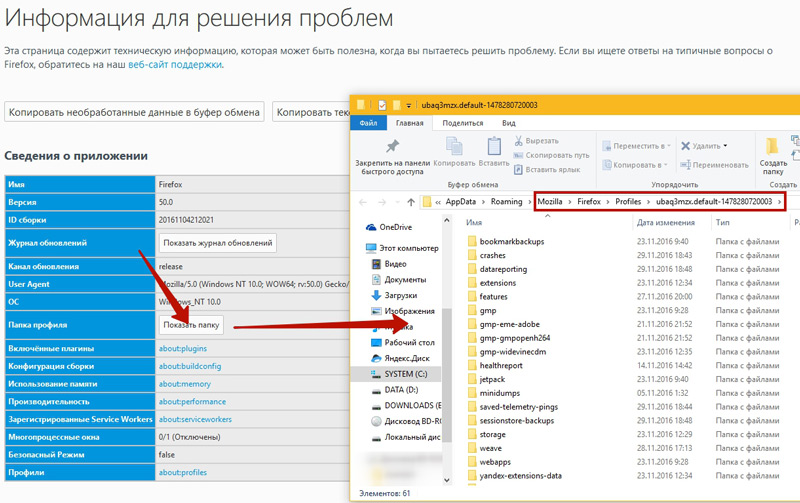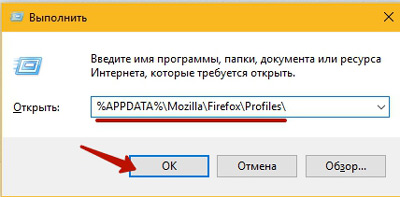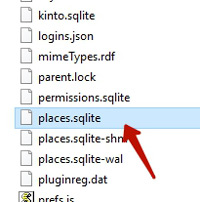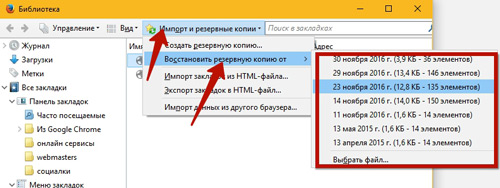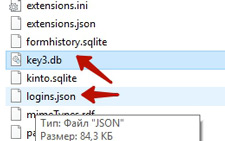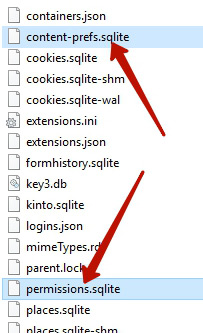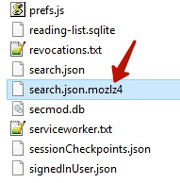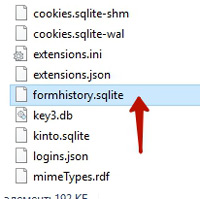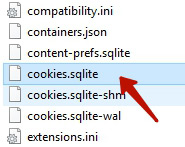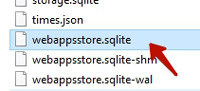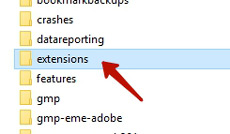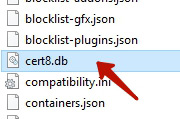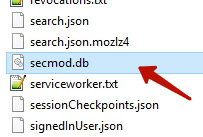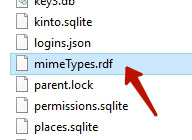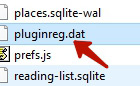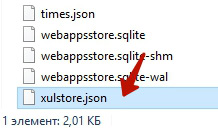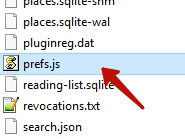Где находится профиль firefox в windows 10
Профиль Mozilla Firefox
Здравствуйте всем, кто зашел на сайт для новичков интернета. На страницах нашего ресурса мы рассказывали о браузере Mozilla Firefox, как его установить, его настройки и т.д. Более подробно смотрите в категории, посвященной этой теме. Сегодня мы рассмотрим, что такой профиль, как его найти, какие файлы в нем находятся и за что они отвечают.
Во время установки браузера создается специальная папка, в которой в дальнейшем будет храниться вся наша информация: сессии, пароли, закладки, установленные расширения, различные панели и многое другое. Эта папка и называется «профиль».
Она хранится отдельно от всех программных файлов браузера. Это означает, что вы сможете спокойно удалить, переустановить Mozilla Firefox. Ваши данные в профиле сохраняться. Или наоборот, если у вас возникла проблема, то вам не придется удалять браузер, а просто удалить профиль и таким образом решить свою проблему.
Где находится профиль firefox
Чтобы узнать где находится папка профиля firefox есть два способа. Рассмотрим их.
С помощью браузера. Запускаем его, открываем главное меню и кликаем по маленькой иконке с вопросительным знаком.
Таким образом мы откроем справочный отдел.
И переходим в «Информация для решения проблем».
Перед нами появится страница сведений об Mozilla Firefox. В графе «папка профиля» нажимаем на кнопочку «Показать папку». Через секунду она откроется перед вами. Вся ваша информация из этого браузера хранится именно здесь.
Перейти к этой папке профиля можно и не открывая Firefox – сочетания клавиш Win и R (Win + R). При их использовании появляется окошко «Выполнить»
Вводим такую команду «%APPDATA%\Mozilla\Firefox\Profiles\» и нажмем «Ок». Откроется Проводник, где будет указана папка профиля, в которой будет указана слово default, примерно в таком формате (xxxxxxxxx.default-00000000000).
Что хранится в профиле Mozilla Firefox
Теперь давайте рассмотрим, что именно хранится в папке профиля.
Закладки, история, данные о загруженных файлах содержаться в файле places.sqlite
Все резервные копии ваших закладок хранятся в папке bookmarkbackups. Для того, чтобы восстановить закладки из копии резерва, откройте библиотеку закладок браузера, нажмите на кнопку Импорт и резервные копии
Можно воспользоваться еще одним способом для сохранения закладок – настроить синхронизацию.
Данные о паролях, которые вы сохраняете в браузере хранятся в файлах logins.json и key3.db
Особенные настройки для сайтов такие, как: уровни масштаба, где и какие всплывающие окна показывать находятся в файлах permissions.sqlite и content-prefs.sqlite
Список установленных поисковых систем отображает файл search.json.mozlz4
Файл formhistory.sqlite содержит данные о поиске или тех, что вы вводили на различных сайтах. Предназначен для автозаполнения полей форм на ресурсах.
Куки содержатся в файле cookies.sqlite.
Альтернативой куки является хранилище DOM, оно больше по объему, безопасна. За хранение информации отвечает файл webappsstore.sqlite
Все данные о расширениях, которое вы установили в браузере хранятся в папке extensions
Если вы устанавливали сертификаты безопасности и SSL, то все их настройки хранит в себе файл cert8.db
База данных защитных модулей хранятся в secmod.db
Все данные о MIME-типах установленных плагинах содержатся в файле pluginreg.dat
Настройки о расположении панели инструментов, размерах и позициях окон хранятся в xulstore.json
Все настройки браузера, которые мы сами устанавливаем в окне Настройки, сохраняются в файле prefs.js
Мы рассмотрели наиболее важные данные для сохранения и восстановления. Итак, сегодня мы узнали, что такое профиль, где он находится и что в нем находится.
На этом давайте сегодня закончим. В следующий раз мы поговорим, как управлять паролями в Mozilla Firefox. До новых встреч!
Каждый несчастлив ровно на столько, насколько он сам считает себя несчастным.
Если вам понравилась наша статья, поделитесь с вашими друзьями.
Использование Менеджера профилей для создания и удаления профилей Firefox
Firefox сохраняет Вашу личную информацию, такую как закладки, пароли и личные настройки в наборе файлов называемом профилем, который хранится отдельно от программных файлов Firefox. Вы можете иметь несколько профилей, каждый из которых будет содержать свой собственный набор данных. С помощью менеджера профилей Вы можете создавать, удалять, переименовывать профили, а также переключаться между ними.
Оглавление
Запуск Менеджера Профилей
Управление профилями при открытом Firefox


Доступны следующие параметры:
Для управления профилями, найдите профиль, который хотите изменить и выберите нужную кнопку под этим профилем:
Запуск Менеджера Профилей при закрытом Firefox
Щёлкните по кнопке меню 

Должно открыться окно Менеджера профилей Firefox (выбор профиля пользователя).
Несколько установок Firefox
Щёлкните по кнопке меню 

Должно открыться окно Менеджера профилей Firefox (выбор профиля пользователя).
Если Firefox уже включён в ваш дистрибутив Linux или вы установили Firefox с помощью менеджера пакетов в вашем дистрибутиве Linux:
Щёлкните по кнопке меню 

Если окно Менеджера Профилей всё ещё не появилось, то возможно Firefox уже запущен в фоновом режиме, даже если он не виден. Закройте все запущенные копии Firefox или перезагрузите компьютер и попробуйте снова.
Создание профиля
После запуска Менеджера Профилей, как описано выше, вы можете создать новый, дополнительный профиль следующим образом:
Вы вернетесь к окну Менеджера Профилей, в списке которого будет отображаться новый профиль. Когда вы впервые запустите Firefox с новым профилем, вам будет предложено войти в свою учётную запись Firefox, чтобы вы могли синхронизировать данные с новым профилем (смотри ниже).
Удаление профиля
После запуска Менеджера Профилей, как описано выше, вы можете удалить существующий профиль следующим образом:
Переименование профиля
После запуска Менеджера Профилей, как описано выше, вы можете переименовать профиль следующим образом:
Параметры


Работать автономно
Выбор этой опции загружает выбранный профиль и запускает Firefox без соединения с Интернетом. Вы можете просматривать посещённые ранее веб-страницы и экспериментировать с вашим профилем.
Использовать выбранный профиль, не спрашивая при запуске
Если у Вас имеется несколько профилей, то этот параметр указывает Firefox, что делать при запуске:
Использовать Синхронизацию с новым профилем
Когда вы впервые откроете Firefox в новом профиле, откроется страница «Добро пожаловать в Firefox» с местом для ввода вашего адреса электронной почты.
Перемещение профиля
Чтобы скопировать все данные и настройки Firefox в другую установку Firefox (например, если вы купили новый компьютер), можно создать резервную копию вашего профиля, а затем восстановить её на новом месте. Для получения дополнительной информации, прочитайте статью Резервирование и восстановление данных в профилях Firefox.
Восстановление информации из старого профиля
Если у вас имеется важная информация в старом профиле Firefox, такая как закладки, пароли или настройки пользователя, вы можете перенести эту информацию в новый профиль Firefox путём копирования соответствующих файлов. Для получения дополнительной информации, прочитайте статью Восстановление важных данных из старого профиля. Вы также можете переключиться на предыдущий профиль, чтобы восстановить старые данные профиля. Прочитайте статью Как восстановить пользовательские данные, которые пропали после обновления Firefox для получения подробной информации.
Эти прекрасные люди помогли написать эту статью:
Станьте волонтёром
Растите и делитесь опытом с другими. Отвечайте на вопросы и улучшайте нашу базу знаний.
Все о профилях Firefox: создать, загрузить, удалить
Mozilla Firefox на компьютере используют несколько человек? С браузером проблемы, но переустанавливать его нежелательно? Программа пишет, что не удалось загрузить ваш профиль? Во всех этих случая выход один – создать новый профиль Firefox, не удаляя старый.
Сегодня мы расскажем, как это сделать и дадим пару советов.
Как создать и загрузить новый профиль Firefox
Для начала вам следует найти ярлык программы. Он может располагаться на рабочем столе, в панели задач или в меню «Пуск». Откройте свойства ярлыка, переключитесь на вкладку «Ярлык» и обратите там внимание на поле «Объект».
Благодаря этому при каждом запуске Firefox у вас начнёт появляться менеджер профилей. Из него вы можете создать новый, выбрать и загрузить имеющийся, а также удалить профиль, если он не нужен. Так менеджер выглядит у автора этого текста, который работает сразу с несколькими профилями Firefox:
Ваш изначальный профиль, с которым вы работали всё это время называется default. Скорее всего, в отличие от картинки выше, в списке доступных профилей у вас будет только он. Не удаляя его, вы можете создать другой абсолютно чистый профиль Firefox. Кнопка «Создать» находится слева от списка профилей.
Создание происходит очень быстро. В первом окошке вам расскажут теорию:
Профиль – это то, где хранятся все ваши данные, дополнения и изменения, что вы внесли в изначальный Firefox. Это закладки, пароли, плагины, расширения, изменённые опции и многое другое.
Во втором окне вам предложат дать профилю название и выбрать, где он будет храниться:
Можно согласиться и с тем, что предлагается, не меняя здесь ничего. Имеющийся профиль «default» и создаваемый «Default User» будут изолированы друг от друга. Далее лишь нажмите кнопку «Готово» и ваш чистый новый профиль будет готов:
Выделите его и нажмите кнопку «Запуск Firefox», чтобы загрузить чистую версию браузера. При этом все ваши данные останутся не тронутыми и будут находиться в профиле «default», который вы также сможете открывать с помощью того же ярлыка, выбирая его в менеджере профилей.
К слову, при необходимости ничего не мешает вам открыть и оба эти профиля одновременно. Получится два окна Firefox, но не простые, а независимые друг от друга. Каждое со своими настройками и данными. В итоге запустить несколько профилей Firefox оказывается совсем несложно:
Где находятся профили Firefox
В предыдущем разделе мы объяснили, что делать, если Firefox не запускается и выдаёт сообщение ошибку о том, что профиль не удалось загрузить (он отсутствует, недоступен, не найден). Как вы поняли, в таком случае нужно просто создать новый чистый профиль. Однако тут же встаёт вопрос по поводу прежнего, ведь там остались ваши, возможно, ценные данные.
Папка со старым профилем могла каким-то образом быть стёрта целиком. Если профиль удалён – это совсем плохой вариант. Впрочем, ситуация может быть и чуть более оптимистичной: например, были повреждены лишь некоторые файлы. Папка, в свою очередь, могла быть не удалена, а переименована или перемещена. Отсюда и ошибка профиля.
Вам следует найти каталог, где Firefox хранит профили. Откройте браузер (так как у нас появился новый чистый профиль, то он теперь должен хотя бы запускаться), кликните по главному меню, перейдите в раздел «справка», там найдите пункт «информация для решения проблем»:
Клик по нему откроет новую вкладку с различной информацией о браузере, причём внизу будет кнопка-ссылка на папку текущего профиля:
После клика по ней запустится окно проводника, где отобразится вся информация вашего текущего профиля.
Для того чтобы увидеть все доступные профили, вам нужно перейти на уровень выше в папку Profiles (нажмите по кнопке, на которую указывает стрелка на скриншоте выше). В итоге вы попадёте в каталог, где хранятся папки с профилями браузера Mozilla. Каждая папка здесь – это профиль. У нас их семь, у вас вряд ли будет более двух:
Папки начинаются со случайного набора символов, но по окончанию названия нетрудно их опознать. Default User – это наш чистый профиль (если вы, конечно, не выбрали для него другое имя в процессе создания в предыдущем разделе). А вот default, выделенный на скриншоте, – изначальный профиль, в котором могло что-то сохраниться.
Перенос файлов между профилями Firefox
Во всех профилях есть одинаковые файлы, вручную копируя или перемещая их с заменой вы сможете перемещать свои данные из одного профиля в другой. Пожалуй, самыми важными являются три вида данных.
Собственно, вот для наглядности некоторые из перечисленных выше файлов в одном из наших тестовых профилей:
Проделав эти замены у вас есть шанс не только реанимировать Firefox новым профилем, но и перенести в него данные из старого. Если вы неопытный пользователь, советуем вручную делать где-нибудь резервные копии всего, что будете перемещать и заменять. Ну и совсем очевидный совет: ориентируйтесь на размер. Чем больше places.sqlite и sessionstore.jsonlz4, тем больше ваших закладок и вкладок они хранят.
Профили и версии Firefox
Новый профиль Firefox может выручить вас во многих ситуациях. Например, когда с браузером возникли серьёзные проблемы, но очистку или сброс, а тем более переустановку делать нежелательно.
Ещё один очевидный сценарий применения профилей Firefox – использование их для разных версий браузера. Допустим, вы веб-разработчик или просто энтузиаст, который использует на компьютере помимо стабильной версии Firefox ещё устаревшие, а также, наоборот, новые тестовые версии:
Для каждой из них можно и нужно сделать отдельный профиль. Использовать один для всех – плохая идея. Во-первых, иконки на панелях инструментов браузера после запуска старых версий с интерфейсом Australis и новых с Photon окажутся перетасованы. Но это мелочи. А вот, во-вторых, понижение профиля не рекомендуется самой Mozilla.
К примеру, если один профиль уже загружался со свежей тестовой версией, запускать его на более старой не рекомендуется. Особенно если это не чистый тестовый профиль, а ваш основной. За последнее время уже дважды, в версиях 55 и 58 Mozilla предупреждала, что вносит некоторые изменения, которые могут вызвать несовместимость профилей.
В итоге лучше всё же создать отдельный профиль для каждой версии. Для Firefox Developer Edition программа, к слову, создаёт его автоматически. Остальное вы можете сделать сами:
Это очень быстро. Единственное неудобство: при каждом новом открытии любой версии Firefox придётся вручную выбирать нужный профиль из списка доступных. Это можно и исправить, вставив в свойствах каждого ярлыка наименование профиля, который он должен запускать по умолчанию:
На этом наш материал закончен. Прочитав его, вы без труда сможете создавать несколько профилей для одной версии Firefox или же снабдить каждую версию браузера от Mozilla собственным независимым профилем:
Mozilla Россия
Профили
Firefox хранит личную информацию пользователя, такую как закладки, расширения и настройки пользователя в уникальном профиле. При первом запуске Firefox создаётся профиль по умолчанию, дополнительные профили можно создать с помощью Менеджера профилей. Настройки, формирующие профиль, хранятся в специальной папке на вашем компьютере, называемой папкой профиля.
Как найти ваш профиль
Профиль Firefox, содержащий ваши данные и настройки, расположен НЕ в папке, где установлен Firefox, а в отдельной папке на вашем компьютере. Чтобы найти профиль вашего Firefox, используйте приведённую ниже информацию.
Через меню Справка (Firefox 3.6 и выше)
В Firefox 3.6 и выше, вы можете открыть папку вашего профиля прямо из меню «Справка Firefox», произведя следующие действия:
Через файловый менеджер
Папки профиля по умолчанию размещаются в стандартной папке, но для повышения защиты именуются случайным образом (например, «xxxxxxxx.default» это название профиля «default» xxxxxxxx представляет собой случайную последовательность символов). Если вы создали новый профиль и выбрали для него папку вручную, прочтите расположенный ниже раздел «Другие методы поиска профиля».
В Windows 2000 и выше, Linux и начиная с Mac OS X 10.7 Lion, родительская папка, содержащая папку вашего профиля, скрыта по умолчанию и для перехода в неё вам необходимо включить отображение скрытых файлов и папок.
Windows
На Windows 95, 98 и ME папки профиля по умолчанию располагаются в одной из следующих папок:
На Windows 2000 и Windows XP по умолчанию папки профиля располагаются в одной из следующих папок:
Папка «Application Data» является скрытой папкой; для отображения скрытых папок откройте Windows Explorer и выберите: «Инструменты → Параметры папки → вкладка Вид → Показать скрытые файлы и папки».
На Windows Vista и Windows 7 по умолчанию папки профиля располагаются в одной из следующих папок:
Папка «AppData» является скрытой папкой; для отображения скрытых папок откройте Windows Explorer и выберите: «Инструменты → Параметры папки → вкладка Вид → Показать скрытые файлы и папки».
На Windows 2000, Windows XP, Windows Vista и Windows 7 вы также можете использовать следующий путь для поиска папки профиля, даже если он является скрытым:
где %APPDATA% это переменная окружения, представляющая собой путь к папке C:\Documents and Settings\ \Application Data на Windows 2000/XP и C:\Users\ \AppData\Roaming на Windows Vista и Windows 7. Обе эти папки скрыты по умолчанию.
Чтобы найти папку профиля в папке по умолчанию в Windows 2000, Windows XP, Windows Vista и Windows 7:
Каждая папка в папке «Profiles» (напр. «xxxxxxxx.default») является профилем на вашем компьютере.
Windows Vista и Windows 7: Вы можете открыть приложение «Запуск программы», чтобы найти папку профиля, как объяснено выше, или же вы можете открыть меню «Пуск» в Windows и использовать функцию «Найти программы и файлы» в Windows 7 или функцию «Начать поиск» в Windows Vista:
«Найти программы и файлы» в Windows 7
1. Нажмите кнопку Пуск или клавишу Windows, чтобы открыть меню Пуск.
2. В поле «Найти программы и файлы» в Windows 7 или «Начать поиск» в Windows Vista введите %APPDATA%\Mozilla\Firefox\Profiles и нажмите Enter.
3. Щелкните по любому из профилей (например xxxxxxxx.default), чтобы открыть его в проводнике Windows.
Linux
Папки профиля расположены в:
Папки профиля расположены в одной из следующих папок:
) относится к домашнему каталогу текущего пользователя, таким образом
/Library является папкой /Macintosh HD/Users/ /Library.
В OS X 10.7 Lion папка Library теперь скрыта по умолчанию. Чтобы она появилась, прочтите эту статью и эту статью на cnet.com.
Другие методы поиска профиля
Поиск файла
Специфичные файлы в профилях можно найти с помощью системы поиска файлов и папок вашей операционной системы. Это также полезно для поиска папок профилей, расположенных не папке по умолчанию. В Windows 2000 и выше, вы должны убедиться, что вы включили в поиск скрытые папки и файлы и папки.
Использование консоли ошибок или консоли Javascript
Вы можете использовать следующий прием для того, чтобы узнать, какой профиль вы используете в данный момент. Это полезно, например, в случае, если вы используете профиль, расположенный не в указанных выше папках.
Выберите из меню «Инструменты» пункт «Консоль ошибок» (Firefox 2 и выше) или «Консоль JavaScript» (Firefox 1.5). Скопируйте следующий код. Это очень длинная строка заканчивающаяся на path — убедитесь что скопировали её целиком:
Components.classes[«@mozilla.org/file/directory_service;1»].getService( Components.interfaces.nsIProperties).get(«ProfD», Components.interfaces.nsIFile).path
В Консоли ошибок или Консоли JavaScript вставьте код в поле наверху. Щёлкните по кнопке «Выполнить». В Консоли должно отобразиться расположение используемого в данный момент профиля. Если вы его не видите, убедитесь что нажата кнопка «Все».
Использование расширения
Самым лёгким способом является использование расширения Open Profile Folder, которое может открыть ваш текущий профиль из меню «Инструменты» или через кнопку на панели инструментов, открывая его через системное приложение либо опционально с помощью другого приложения.
Просмотр структуры каталогов открытого профиля
На уровень выше от вашего профиля расположена папка Profiles, содержащая один или несколько профилей, и ещё на один уровень выше расположена папка Firefox, содержащая папку Crash Reports, папку Profiles и файл profiles.ini. Файл profiles.ini является картой профилей используемой Менеджером Профилей.
Управление профилями
Файлы и каталоги, находящиеся в профиле
В данном разделе перечислены все файлы профиля. Если вы хотите сделать резервную копию профиля и не хотите включать служебные и временные файлы, используйте программу MozBackup (для Windows). Вы также можете прочесть статью Какая информация хранится в моем профиле?, в которой перечислены данные профиля и соответствующие им файлы.
Ни один из этих файлов не должен быть защищен от записи («только для чтения» или «заблокирован»), так как это может привести к побочным эффектом при резервном копировании профиля на съемный носитель, а затем восстановлении его с этого носителя. Существование в профиле файлов с атрибутом только-для-чтения или заблокированных файлов может привести к серьезным проблемам, как описано в этой статье.
Важные папки профиля
| Подкаталог | Версия Firefox | Описание |
| bookmarkbackups | 1.5 и выше | Ежедневно обновляемые резервные копии ваших закладок. |
| chrome (не существует по умолчанию) | Содержит опциональные файлы настроек пользователя userChrome.css и userContent.css. Начиная с Firefox 4 папка chrome более не создается по умолчанию. | |
| extensions | Установленные расширения и темы. | |
| sessionstore-backups | 35.0 и выше | Сохранённые сессии |
Важные файлы профиля
Остальные папки профиля (в основном служебные)
| Подкаталог | Версия Firefox | Описание |
| healthreport | 20.0 и выше | Служебная папка используемая функцией отправки отчёта о работоспособности Firefox |
| jumpListCache | 4.0 и выше | Папка с миниатюрками сайтов для cписка переходов в Windows 7 и выше |
| minidumps | Для инструмента сообщения об ошибках | |
| weave | 4.0 и выше | Служебная папка используемая функцией встроенной синхронизации Firefox |
Остальные файлы профиля (в основном служебные)
Файлы и папки, находящиеся вне профиля
В данном разделе перечислены все файлы и папки, как правило, находящиеся вне профиля. При создании профиля вручную в местоположении, отличном от стандартного, папки Cache, OfflineCache, safebrowsing, startupCache, thumbnails и файл _CACHE_CLEAN_ будут располагаться в папке профиля Firefox.
| Имя файла | Версия Firefox | Описание |
| Cache или Сache2 | Кэш файлов загруженных из Интернета. Для информации о расположении кэша используйте команду about:cache. | |
| _CACHE_CLEAN_ | ? | |
| Crash Reports | 3.0 и выше | Папка с сообщениями о падении программы для Breakpad. Расположена в папке «Firefox» (Windows и Mac) или папке «firefox» (Linux и Unix), содержащей профили. |
| Desktop Background.bmp (Windows) | 1.5 и выше | Изображение фона рабочего стола, установленное Firefox. Файл создаётся при выборе пункта «Установить как фон рабочего стола. » в контекстном меню. Расположен в папке «Firefox» (Windows и Mac) или папке «firefox» (Linux и Unix), содержащей профили. |
| OfflineCache | Второй дисковый кэш для автономного хранилища файлов. Для информации о расположении кэша используйте команду about:cache. | |
| profiles.ini | Содержит сведения о расположении профиля. Может быть отредактирован для указания на перемещённый профиль. Если этот файл будет удалён, то при следующем запуске программы он будет сгенерирован заново вместе с новым профилем по умолчанию. Расположен в папке «Firefox» (Windows и Mac) или папке «firefox» (Linux и Unix), содержащей профили. | |
| safebrowsing | 17.0 и выше | Папка с данными защиты от атак и мошенничества. Расположена рядом с папкой Cache. |
| startupCache | 7.0 и выше | Папка кэша для ускорения запуска Firefox. Расположена рядом с папкой Cache. |
| thumbnails | 13.0 и выше | Папка с миниатюрками сайтов для страницы новой вкладки. Расположена рядом с папкой Cache. |
Устаревшие файлы и папки
В данном разделе перечислены файлы и папки, более не используемые современными версиями Firefox.